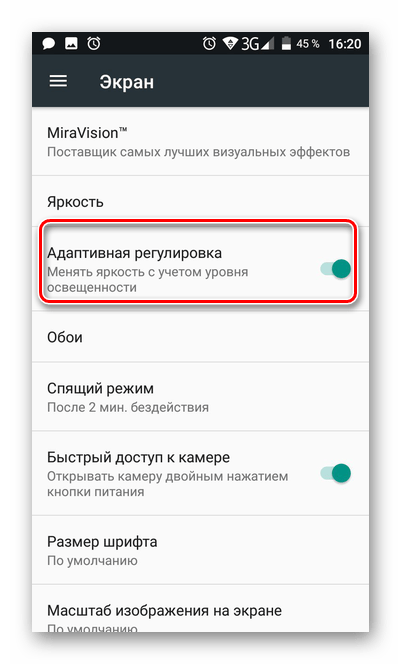Режим энергосбережения на Android-телефоне и смартфоне
Вячеслав Гришанков 21.10.2017 0
Современный смартфон является настоящим коммуникационным центром и помощником, выполняющим множество полезных функций.
Наша жизнь теперь всецело привязана к телефону. Когда мы находимся в движении и видим небольшой остаток заряда батареи, который быстро уменьшается, стараемся поддержать его всеми доступными способами.
Операционная система Android дает пользователю массу возможностей посредством своих сервисов и приложений, а смартфон с достойными характеристиками обеспечивает быструю работу программ и высокую производительность. Расплачиваться за это приходится значительным энергопотреблением. При активном использовании гаджета мало кому хватает полного заряда аккумулятора на весь день — он быстро разряжается. К счастью, существует масса способов, позволяющих не остаться с выключенным смартфоном в самый неподходящий момент.
Любое устройство на Android позволяет включить режим энергосбережения. При переходе в данный режим происходит ограничение работы или отключение основных потребителей энергии в операционной системе.
Дисплей. Именно он расходует большую часть заряда аккумулятора. От степени яркости, таймаута подсветки и разрешения экрана напрямую зависит срок работы батареи.
Фоновые процессы. Установленные приложения незаметно, но регулярно обновляют свой контент для пользователя, а мессенджеры и почтовые клиенты уведомляют нас о новых сообщениях и письмах, используя интернет-трафик и заряд аккумулятора.
Производительность процессора. Этот показатель определяет то, как устройство справляется с многозадачностью, и с какой скоростью работают приложения. Высокая производительность требует значительных энергоресурсов. При переходе в режим энергосбережения и уменьшения скорости процессора при выполнения стандартных задач можно заметить ухудшения работы смартфона.
Режим энергосбережения в Android может активироваться как автоматически (при достижении небольшого остатка заряда аккумулятора) и вручную — через настройки устройства. После этого смартфон сообщит, на сколько часов без подзарядки пользователь может рассчитывать. Разумеется, это оценочные данные.
Некоторые производители смартфонов добавляют еще один режим — «экстремальное/максимально энергосбережение». В этом случае пользователю становятся недоступны многие приложения за исключением SMS, телефонных звонков и каких-то основных функций.
Для более экономного использования заряда батареи можно воспользоваться не только стандартными режимами смартфона, но и самостоятельно проанализировать некоторые параметры его работы. Часто в устройстве активированы функции, которые на данный момент не используются, но продолжают потреблять заряд аккумулятора:
- автоповорот экрана, датчик положения которого находится в постоянно работающем режиме;
- живые обои и многочисленные виджеты;
- активная синхронизация аккаунтов и контактов;
- запущенные беспроводные соединения: Bluetooth, Wi-Fi, GPS и мобильный интернет (особенно 4G).
Важно обращать внимание за количеством одновременно работающих приложений. При активной работе со смартфоном запускается много программ, которые остаются открытыми длительное время, быстро уменьшая заряд аккумулятора. Особо прожорливые процессы рекомендуется закрывать вручную
Особо прожорливые процессы рекомендуется закрывать вручную.
(Пока оценок нет) Загрузка…
androidlime.ru
Р. S.
Об актуальности средств энергосбережения для мобильных устройств сегодня не спорят, поскольку для большинства владельцев бюджетных телефонов и планшетов этот вопрос стоит довольно остро. Электронная промышленность пока не достигла уровня, когда пользователь не будет беспокоиться о том, как бы его гаджет не отключился в самый неподходящий момент. Поэтому практически каждый ищет что-то, наиболее подходящее для себя — программу или приспособление, благо, того и другого много. А что является лучшим — это каждый решает сам, исходя из личных предпочтений и возможностей своей мобильной техники.
Особенности режима энергосбережения в Android 5.0 Lollipop
Не всем известно, что новая версия «зеленого робота» обзавелась новым режимом энергосбережения. Для того чтобы включить его, нужно перейти во вкладку «Настройки» — «Батарея», затем нажать на кнопку меню (три точки) и выбрать режим энергосбережения. Режим энергосбережения не работает, если вы подключили ваше устройство к розетке.
По умолчанию при падении заряда до 15 процентов система автоматически предлагает вам включить режим энергосбережения в виде уведомления, которое можно просмотреть в любой момент. Многим интересно — «А что даёт этот режим?» — давайте разбираться.
Для начала скажем сразу, режим энергосбережения в Android 5.0 Lollipop не схож с теми, что предлагают нам другие производители. Например, Samsung адаптирует функциональность своего режима, учитывая специфику AMOLED-дисплеев и при этом отключая все ненужные фоновые процессы, оставляя лишь основные функции. В Android 5.0 всё немного иначе, в «леденец» встроен скорее адаптивный режим энергосбережения, как и адаптивная подсветка, которая также стала новшеством для любителей стокового Android.
При включении режима сразу, что бросается в глаза — это измененная анимация, скорее упрощенный вариант: теперь, если вы сдвинете шторку вниз, то она опустится не постепенно и плавно, а резко и моментально. Другими словами, ребята из Google поработали над прорисовкой самой анимации, нагрузка на видеоускоритель тем самым заметно падает. Но если потянуть шторку, не отпуская палец, то анимация будет такой же, как и в обычном режиме. То есть разработчики поработали над тем, чтобы разница для обычного пользователя была не столь заметной, и у них это получилось. Также отметим, теперь при нажатии на что-либо вы не сможете насладиться красивой анимацией круговых волн, напротив, всё происходит так же, как в Android 4.4. Например, эффект от нажатия кнопки — не круговые волны, а просто более светлый оттенок кнопки или пункта меню в зависимости от того, что вы нажмете.
Из других особенностей, теперь при открытии приложений они будут вылетать не снизу, а появляться прямо перед пользователем без какой-либо анимации, многим это понравится даже больше, ведь времени на открытие уходит меньше. Отметим также, что при включении режима энергосбережения статус-бар и навигационный бар получают оранжевый оттенок – стильно, красиво и информативно. С другой стороны, этот цвет слишком яркий и отвлекает, особенно при серфинге Интернета.
Если раньше при нажатии на ярлык приложения на рабочем столе, он (ярлык) немного приподнимался и под ним появлялась небольшая тень, то теперь этого эффекта нет, всё делается для упрощения визуальной составляющей, тем самым идёт меньшая нагрузка на процессор. Говорить о том, что понижается яркость дисплея, будет немного глупо, поэтому опустим эту информацию.
Что касается нагрузки на процессор, то в моём случае я не заметил разницы, в обоих случаях AnTuTu выдает аналогичные результаты, и в этом, наверное, и адаптивность данного режима: в случае, если вам требуется максимальная производительность от вашего смартфона, но вы хотите максимально сохранить заряд, а не отключать режим энергосбережения, то система пойдет вам навстречу и выделит требуемые мощности вашего гаджета.
Подводя итоги, хочется похвалить Google за столь качественно проделанную работу, мы ожидали от новой версии Android много разного, но то, что мы получили – выше всех похвал.
Особенности режима энергосбережения в Android 5.0 Lollipop Владимир Ухов
androidinsider.ru
Оптимизируем расход энергии
Чтобы смартфон работал долго от одного заряда, его необходимо оптимизировать. Под этим словом скрываются несколько простых действий, которые в состоянии выполнить абсолютно любой владелец устройства, вне зависимости от уровня технических знаний.
Отключение GPS
Если отбросить в сторону фактор нагрузок и яркости экрана, главным источником проблем для аккумулятора является датчик GPS. По умолчанию он встроен в каждую модель, но включается по требованию владельца. Если своевременно не отключить работу GPS, батарейка начнет быстро разряжаться даже с погасшим дисплеем.
Такой расход энергии обусловлен тем, что аппарат вынужден постоянно обновлять информацию о спутниках. Для отключения GPS необходимо опустить шторку уведомлений и кликнуть по значку «Местоположение» или «Геолокация». Когда он потухнет, датчик будет деактивирован. Также операцию можно повторить через настройки телефона.
Настройка энергопотребления
Конечно, ни один аккумулятор не может жить вечно. Но его энергопотребление оптимизируется после выполнения нескольких простых действий:
- Включите режим «Автояркость».
- В настройках дисплея задайте период, после которого экран будет автоматически гаснуть.
- Отключите вибрацию.
- Разрешите работу GPS, Bluetooth и других датчиков только при запуске определенных приложений (например, в навигаторе).
- В пункте настроек «Для разработчиков» отключите анимации.
- Отключайте Wi-Fi и мобильный интернет, когда не нужен доступ к сети.
- Регулярно производите выгрузку оперативной памяти через Диспетчер задач.
- Если расход аккумулятора продолжает оставаться внушительным, активируйте режим энергосбережения.
Если выполнить всего 8 шагов по настройке потребления энергии, гаджет получит прирост в 25-30 %. То есть каждый день пользователь сможет рассчитывать на дополнительные 4-5 часов работы устройства при умеренных нагрузках.
Яркость экрана
Высокий уровень яркости необходим только в тех случаях, когда человек пользуется смартфоном в условиях солнечной погоды. В помещении вполне достаточно 20-50 %, в зависимости от силы освещения. Глазам одинаково комфортно считывать информацию и на 100 % яркости, и на 50 %. Но разница в плане энергопотребления между двумя уровнями просто колоссальная
Поэтому важно своевременно снижать яркость или включать настройку «Автояркость»
На заметку. Вне зависимости от уровня яркости устройства с AMOLED-экранами будут дольше держать заряд в сравнении с IPS-панелями.
Прочие методы
Если стандартные способы оптимизации расхода аккумулятора не помогают, можно обратиться к помощи специальных приложений. В Google Play доступны такие программы, как Battery Doctor, Battery Saver и AccuBattery. Все они в автоматическом режиме оптимизируют работу смартфона, благодаря чему он начинает разряжаться медленнее.
Как включить режим энергосбережения Андроид
Порядок действий отличается в зависимости от производителя девайса, поэтому обратитесь к конкретной инструкции в зависимости от бренда, под которым выпущен телефон. Мы постарались описать для большинства марок процесс того, как включить режим энергосбережения на Андроиде, и в каком порядке выполнять действия.
Samsung
Новые смартфоны этой южнокорейской компании используют прошивку One UI, для пользователей которой актуален следующий свод действий:
- Выполните свайп от верхнего края к нижнему, чтобы увидеть «шторку»;
- Тапните по иконке шестерёнки для перехода к параметрам гаджета;
- Откройте вкладку «Обслуживание устройства»;
- Перейдите в раздел «Батарея»;
- Переведите тумблер, отвечающий за режим экономии заряда аккумулятора, в активное положение.
Чтобы выставить детальные параметры энергосбережения, понадобится удержать палец на кнопке активации этого режима. Не забудьте, если потребуется, настроить автоматическое отключение Always On Display, или деактивируйте эту функцию самостоятельно.
Xiaomi
В MIUI активация энергосбережения производится примерно так же, как и в «Самсунге». Здесь тоже поддерживается как вариант с включением этого режима посредством «шторки», так и метод, предполагающий пользование настройками устройства.
- Открыв параметры гаджета, перейдите во вкладку под названием «Питание и производительность»;
- Включите экономию энергии, переведя соответствующий тумблер в активную позицию;
- Если требуется, вы можете настроить параметры этой функции. Для этого – нажмите шестерёнку, размещённую в верхнем правом углу;
- Выберите пункт «Экономия энергии»;
- Установите параметры автоматической смены состояния этой функции.
Honor, Huawei
Девайсы обеих марок используют прошивку EMUI, поэтому инструкция объединена в один раздел статьи. Порядок действий абсолютно идентичен для смартфонов этих двух производителей, однако инструкция может выглядеть иначе в зависимости от версии системы.
Проделайте следующие шаги:
- Откройте «шторку» телефона, после чего тапните на карандаш;
- Перетащите значок «Режим Ультра» с нижней панели на верхнюю;
- Вернитесь в меню быстрого доступа и нажмите появившуюся кнопку. Появится окно с описанием особенности. Нажмите кнопку «Включить». Если требуется, отметьте чекбокс «Больше не напоминать».
Учтите, что так включается режим полной экономии энергии. В EMUI сохранена функция обычного энергосбережения, активируемая следующим образом:
- Откройте настройки девайса, после чего нажмите «Батарея»;
- Переведите тумблеры для активации экономии обычного или полного типа соответственно.
Другой производитель
Если вы используете стандартную прошивку, что актуально для смартфонов более мелких брендов, нежели вышеперечисленных, ничто всё равно не помешает использовать рассматриваемую в статье возможность. Актуальна следующая инструкция:
- Проведите свайп сверху вниз, чтобы увидеть панель быстрого доступа («шторку»);
- Тапните «Энергосбережение». Вы также можете удержать палец на этой иконке, чтобы увидеть другие параметры, связанные с работой аккумулятора смартфона.
Можно также активировать энергосбережение с помощью программы «Настройки»:
- Откройте панель управления телефоном;
- Перейдите в раздел «Батарея»;
- Переведите тумблер «Энергосбережение» или «Максимальное энергосбережение» в правую сторону.
Эта вкладка параметров содержит довольно полезную информацию о наиболее потребляющих заряд программах и аппаратных компонентах устройства. Здесь же указано, сколько времени, учитывая запущенные в текущий момент процессы и выставленные настройки, будет работать смартфон без подзарядки.
Приложения в фоновом режиме тоже садят аккумулятор
Важнейшим фактором при быстрой разрядке батареи является работа приложений в фоне. В тот момент, когда пользователь закрывает программу, она продолжает функционировать, потребляя тем самым энергию. Чтобы этого не произошло, рекомендуется ограничить фоновые процессы при помощи следующей инструкции:
- Откройте настройки телефона.
- Перейдите в раздел «Приложения».
- Выберете интересующую программу.
- В подпункте «Контроль активности» укажите параметр «Жесткое ограничение».
В зависимости от конкретной модели устройства пункты меню отличаются. В любом случае, кнопку ограничения фоновых процессов нужно искать в разделе настроек приложений.
Экономия заряда батареи на Android
Существует довольно немалое количество способов, позволяющих значительно увеличить время работы мобильного устройства. Каждый из них имеет разную степень полезности, но все же способен помочь в решении этой задачи.
Способ 1: Включение режима энергосбережения
Самый простой и очевидный способ экономить энергию вашего смартфона — это использовать специальный режим энергосбережения. Его можно найти практически на любом устройстве с операционной системой Android
Однако стоит принять во внимание тот факт, что при использовании этой функции значительно снижается производительность гаджета, а также ограничиваются некоторые функции
Для включения режима энергосбережения придерживайтесь следующего алгоритма:
- Перейдите в «Настройки» телефона и найдите пункт «Батарея».
- Здесь можно ознакомиться со статистикой расхода батареи каждым из приложений. Перейдите в пункт «Режим энергосбережения».
- Ознакомьтесь с представленной информацией и переведите ползунок в режим «Включено». Также здесь можно активировать функцию автоматического включения режима при достижении 15 процентов зарядки.
Способ 2: Установка оптимальных настроек экрана
Как можно понять из раздела «Батарея», основную часть заряда батареи расходует его экран, поэтому довольно важно правильно настроить его
- Перейдите в пункт «Экран» из настроек девайса.
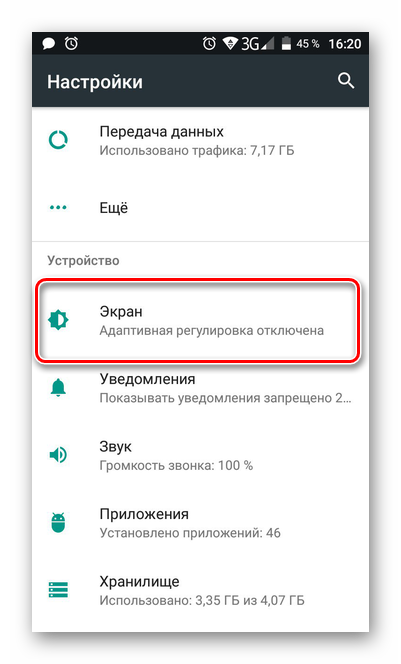
Здесь необходимо настроить два параметра. Включите режим «Адаптивная регулировка», благодаря которому яркость будет подстраиваться под освещение вокруг и экономить заряд, когда это возможно.
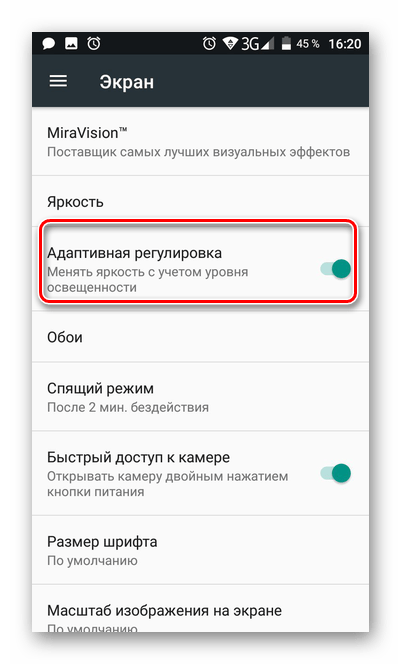 Также включите автоматическое включение спящего режима. Для этого нажмите на пункт «Спящий режим».
Также включите автоматическое включение спящего режима. Для этого нажмите на пункт «Спящий режим».
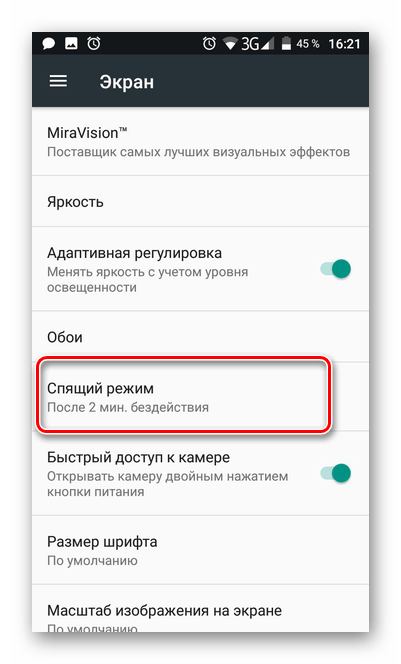
Выберите оптимальное время отключения экрана. Он будет сам выключаться при бездействии в течение выбранного времени.
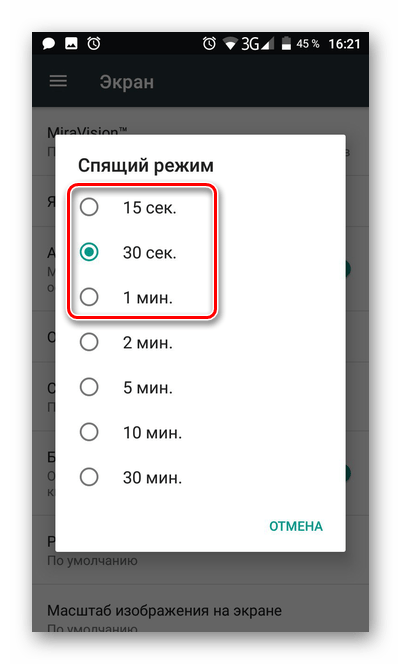
Способ 3: Установка простых обоев
Различные обои с использованием анимации и тому подобное также влияют на расход заряда батареи. Лучше всего установить максимально простые обои на главный экран.
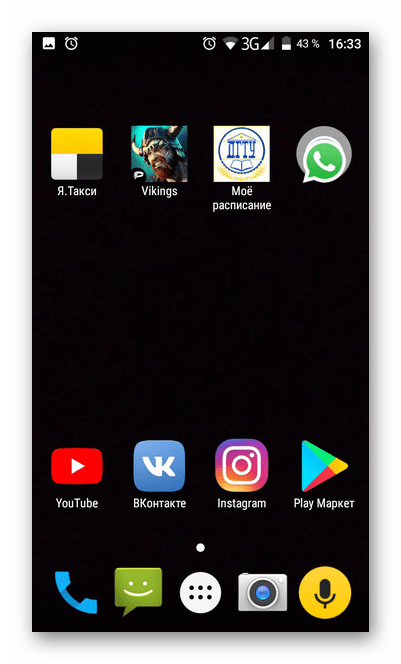
Способ 4: Отключение ненужных служб
Как известно, на смартфонах реализовано большое количество служб, выполняющих различные задачи. Вместе с этим, они серьезно влияют на расход энергии мобильного устройства. Поэтому лучше всего отключить все, чем вы не пользуетесь. Сюда может входить служба местоположений, Вай-Фай, передача данных, точка доступа, Bluetooth и так далее. Все это можно найти и отключить, опустив верхнюю шторку телефона.
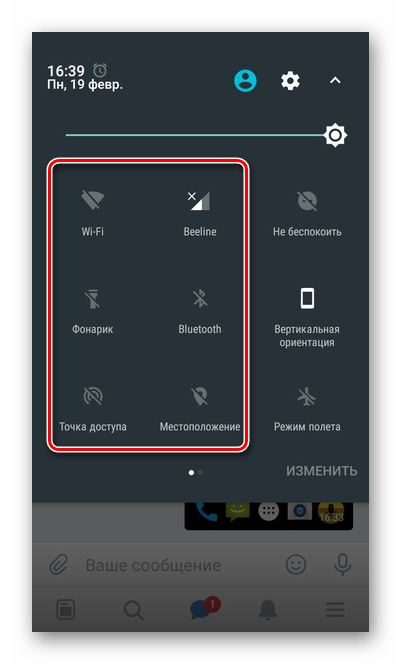
Способ 5: Отключение автоматического обновления приложений
Как известно, Play Market поддерживает функцию автоматического обновления приложений. Как вы могли догадаться, она также влияет на расход заряда батареи. Поэтому лучше всего произвести ее выключение. Для этого следуйте алгоритму:
- Откройте приложение Play Market и нажмите на кнопку для выдвижения бокового меню, как показано на скриншоте.
- Пролистайте вниз и выберите пункт «Настройки».
- Перейдите в раздел «Автообновление приложений»
- Установите флажок на «Никогда».
Подробнее: Запрет автоматического обновления приложений на Android
Способ 6: Исключение факторов нагрева
Старайтесь избегать излишнего нагревания вашего телефона, поскольку в таком состоянии заряд батареи расходуется гораздо быстрее.. Как правило, смартфон нагревается из-за беспрерывного его использования. Поэтому старайтесь делать перерывы в работе с ним. Также девайс не должен подвергаться воздействию прямых солнечных лучей.
Способ 7: Удаление лишних аккаунтов
Если у вас есть какие-то привязанные к смартфону аккаунты, которыми вы не пользуетесь, удалите их. Ведь они постоянно синхронизируются с различными сервисами, а это также требует определенных энергозатрат. Для этого следуйте данному алгоритму:
- Перейдите в меню «Аккаунты» из настроек мобильного устройства.
- Выберите приложение, в котором зарегистрирована лишняя учетная запись.
- Откроется список привязанных аккаунтов. Тапните по тому, который собираетесь удалять.
- Нажмите на кнопку дополнительных настроек в виде трех вертикальных точек.
- Выберите пункт «Удалить аккаунт».
Проделайте эти действия для всех аккаунтов, которыми вы не пользуетесь.
Способ 8: Фоновая работа приложений
По интернету ходит миф о том, что необходимо закрыть все приложения, чтобы сэкономить заряд батареи. Однако это не совсем так. Не стоит закрывать те приложения, которые вы еще будете открывать. Дело в том, что в замороженном состоянии они расходуют не так много энергии, как если запускать их постоянно с нуля. Поэтому лучше закройте те приложения, которыми не планируете пользоваться в ближайшее время, а те, что собираетесь периодически открывать — держите свернутыми.
Андервольтинг
Теперь поговорим о тяжелой артиллерии. Ни для кого не секрет, что один из самых прожорливых компонентов смартфона — это процессор. Его энергопотребление может быть даже больше потребления экрана (а точнее, его подсветки), и все потому, что он работает на очень высоких частотах, которые требуют подачи высоких напряжений. Поначалу может показаться, что сохранить жизнь от батареи в этом случае можно, просто понизив максимальную частоту работы процессора и отключив «лишние» ядра. Однако, скорее всего, это ни к чему не приведет: несмотря на пониженное потребление энергии, процессор будет исполнять код дольше, и в конечном счете энергопотребление может даже возрасти.
Вместо этого следует провести операцию андервольтинга, то есть просто понизить максимальное подаваемое напряжение для всех возможных частот. Для этого необходимо установить кастомное ядро с поддержкой данной функции. О том, как это сделать и какое ядро выбрать, я во всех подробностях рассказывал в одном из предыдущих номеров журнала, поэтому не буду повторяться, а просто скажу, что если у тебя один из нексусов, то достаточно установить franco.Kernel updater и с его помощью скачать и установить ядро. Все происходит в автоматическом режиме.
Далее устанавливаем платную версию Trickster MOD (бесплатная не сохраняет настройки напряжений) или CPU Adjuster; для ядер franco также подойдет платный franco.Kernel updater. Переходим на страницу регулировки вольтажа (в Trickster MOD нужные настройки находятся внизу четвертой страницы) и начинаем аккуратно убавлять по 25 мВ для каждой из возможных частот процессора. После убавления сворачиваем приложение и некоторое время тестируем смартфон, запуская тяжелые приложения, затем снова убавляем и снова тестируем.
В 90% случаев процессор без всяких последствий выдержит понижение на 100 мВ, а это даст нам дополнительный час-два в режиме активного использования. Если тебе повезет, то процессор сможет выдержать и –150, а в особо счастливых случаях даже –200, все зависит от партии процессора и конкретного экземпляра. Слишком сильное занижение напряжения приведет к перезагрузке, после которой достаточно будет поднять напряжение на 25 мВ и сохранить значение в дефолтовом профиле (в Trickster MOD это кнопка «Профиль» сразу над значениями).
Целесообразно ли убрать лимиты?
Все будет зависеть от вкусов и потребностей каждого пользователя. Поскольку, если мы являемся человеком, которому необходимо иметь приложение, которое полностью работоспособно в любое время, тот факт, что наш мобильный телефон позволяет нам снять это ограничение, принесет нам большую пользу.
С другой стороны, если нам все равно, при этом телефон перестанет так много работать в фоновом режиме. И, как следствие, снижает потребление ресурсов. Хотя на самом деле существуют разные способы контролировать или ограничивать использование приложений на наших устройствах.
Но нет никаких сомнений в том, что это самый простой способ и тот, который принесет нам наилучшие результаты. В основном потому, что операция эти инструменты в фоновом режиме будут полностью включены пока он активен. Несмотря на то, что мы уже комментировали ранее, они не смогут отправлять нам свои уведомления. Хотя это также будет зависеть от того терминала, который у нас в руках.
Так что, в конечном итоге, это будет зависеть от каждого пользователя. Конечно, должно быть ясно, что уровень персонализации телефона будет влиять, поскольку у некоторых есть некоторые дополнительные настройки в режиме энергосбережения, в то время как другие сводятся к их ограничению, и все. Или, наоборот, просто ограничивают их и заставляют продолжать таким же образом потреблять энергию.
Вывод. К чему я это все написал?

Многие считают, что режим энергосбережения просто отключает какие-то визуальные украшательства iOS. Несколько человек, которых я попросил рассказать об этом режиме, предположили что понижается тактовая частота процессора.
Полный список изменений в работе айфона не смог рассказать ни один, именно поэтому я решил рассказать об этом волшебном режиме, с перечислением всех параметров его работы.
Сам был крайне удивлён, что даже при включенном режиме мой iPhone 13 Pro Max отлично справляется с любыми играми и приложениями, без лагов и подвисаний. В этом есть своеобразный лайфхак: перед запуском игры включите энергосбережение – приятно удивитесь насколько мало израсходуется батарея за один сеанс.
А в целом, теперь вы знаете все фишки режима энергосбережения. Пользуйтесь им чаще, особенно если у вас iPhone X и новее. Явных лагов и зависаний вы не заметите, а смартфон не будет быстро разряжаться в жаркую погоду.
iPhones.ru
Я пользуюсь iPhone 13 Pro Max и давно уже не слежу за тем, сколько процентов аккумулятора израсходовалось или осталось. Этот смартфон отлично работает и не разряжается весь день, а вечером я ставлю его на зарядку скорее по привычке, чем по необходимости. Однако, сейчас за окном стоит летняя жара и смартфон может разряжаться гораздо быстрее из-за…
Рассказать
Микк Сид
Пишу обо всём, что интересно и познавательно — гаджеты, события, репортажи. Увлекаюсь игрой на барабанах, меломан со стажем.